原创快剪辑怎么使用-快剪辑使用教程
很多小伙伴不知道快剪辑怎么使用,所以下面小编就分享了快剪辑的使用教程,一起去看看吧,相信对大家会有帮助。
1.首先打开【快剪辑】APP,然后点击【拍摄】进入拍摄界面,如下图所示:
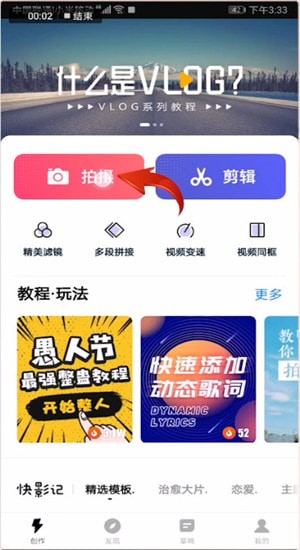
2.可以在顶部设置美颜、滤镜、镜头反转、闪光灯等,如下图所示:

3.点击右下角【吐字相机】图标,可以边拍摄边生成字幕,如下图所示:
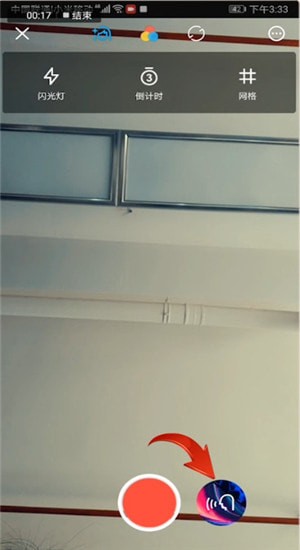
4.在首页点击【剪辑】图标,接着导入一个视频,点击【继续】,就可以开始对视频进行各种精细剪辑,如下图所示:
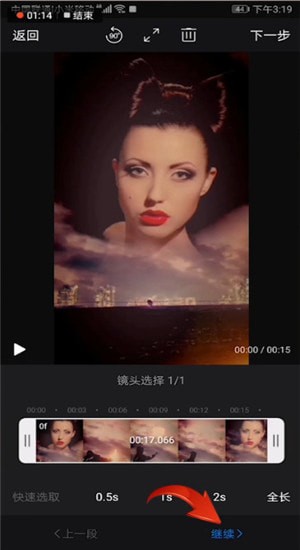
5.支持视频的拆分合并及添加音乐、调速、倒放、马赛克、字幕、贴纸、画中画和录音转写等功能,如下图所示:
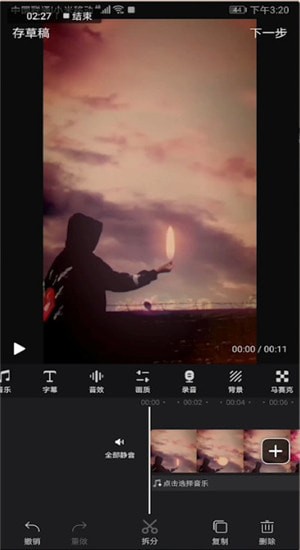
6.最后在视频生成前还可以选择关闭快剪辑水印,如下图所示:
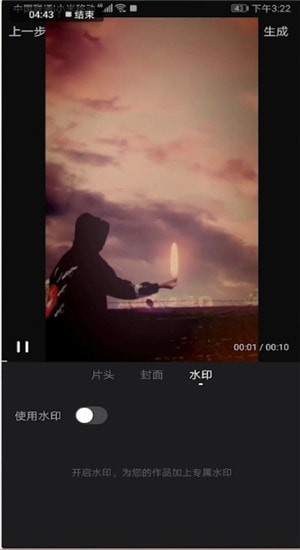
7.可以使用底部【快影记】或【精选模板】,选择相应模板,导入素材后一键包装你的照片或视频,如下图所示:
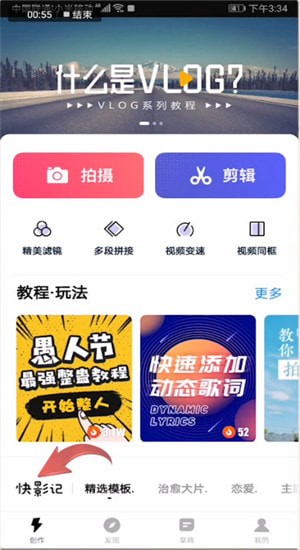
8.还可以使用首页的【视频美化】、【多段拼接】、【视频变速】和【视频同框】几个小工具,可以快速实现视频的简单剪辑操作,如下图所示:
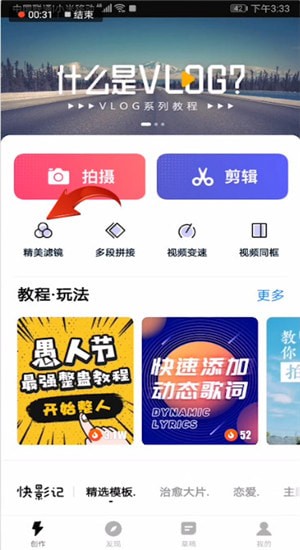
上面就是小编为大家带来的快剪辑怎么使用的全部内容,希望对大家能够有所帮助哦。





